Работа с файлами проекта
В состав проекта (и, соответственно, в состав сайта) могут входить не только файлы, разложенные по папкам, но и "беспризорные" файлы, которые, например, лежат непосредственно в корневой папке сайта. Такими файлами являются, как правило, файл главной (начальной) страницы публикации и файлы с описанием таблиц стилей (.ess).
После того, как будет сформирована структура проекта на уровне папок, вы можете добавить (или удалить) в любую из них требуемые файлы. В этом отношении работа с папками различных типов отличается незначительно, тем не менее следует иметь в виду:
- вы не можете включить самостоятельно новый файл в состав физической папки с автозаполнением: если новый файл будет создан или добавлен в связанную с ней реальную папку, HomeSite тут же автоматически включит его в состав папки проекта; ни один файл из такой папки нс может быть также удален, пока он имеется в реальной папке;
- перемещение файла из одной виртуальной папки в другую не требует его физического перемещения на диске;
- перемещение файла между физическими папками или включение нового файла в физическую папку требует его реального перемещения или копирования в новую папку.
Чтобы добавить новый файл в виртуальную папку или в физическую папку ручным заполнением, необходимо:
- Щелкнуть на значке папки правой кнопкой мыши и в открывшемся контекстном меню выбрать команду Add Files to Folder… (Добавить в папку файлы).
- В открывшемся диалоговом окне выбрать один или несколько файлов, подлежащих включению в папку (чтобы выбрать в списке несколько файлов, следует пользоваться клавишами CTRL или SHIFT), и щелкнуть на кнопке Add (рис. 2.14).
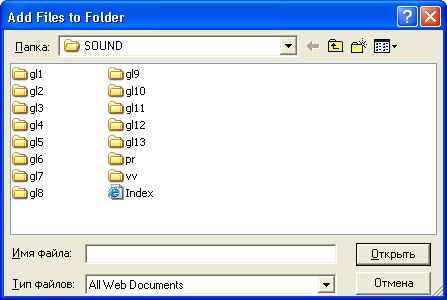
Рис. 2.14. Диалоговое окно для включения файлов в папку проекта
Замечание
Тип включаемых в папку файлов не обязательно должен совпадать с параметрами фильтра, установленными при создании папки. Если файлы требуемого типа не отображаются в окне Add Files to Folder, выберите нужный тип в списке Files of Type, либо установите вариант All Files.
Если вы хотите добавить в физическую папку с "ручным" заполнением файл, который реально находится на диске в другой папке, HomeSite выведет на экран соответствующее предупреждение и предложит выбрать одно из двух решений проблемы (рис. 2.15):
- копировать файл в реальную папку, связанную с физической папкой (для этого требуется щелкнуть на кнопке Copy);
- переместить файл в реальную папку, связанную с физической папкой (для этого требуется щелкнуть на кнопке Move).
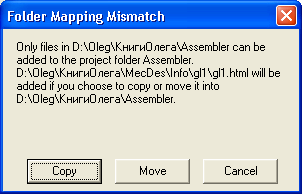
Рис. 2.15. Сообщение о том, что добавляемый файл не принадлежит физической папке
После включения файлов в папку они сразу отображаются в нижней части окна ресурсов (в списке файлов), как показано на рис. 2.16, слева.
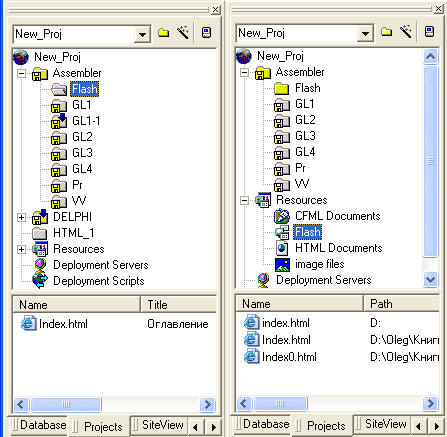
Рис. 2.16. Представление файлов проекта на вкладке Projects
